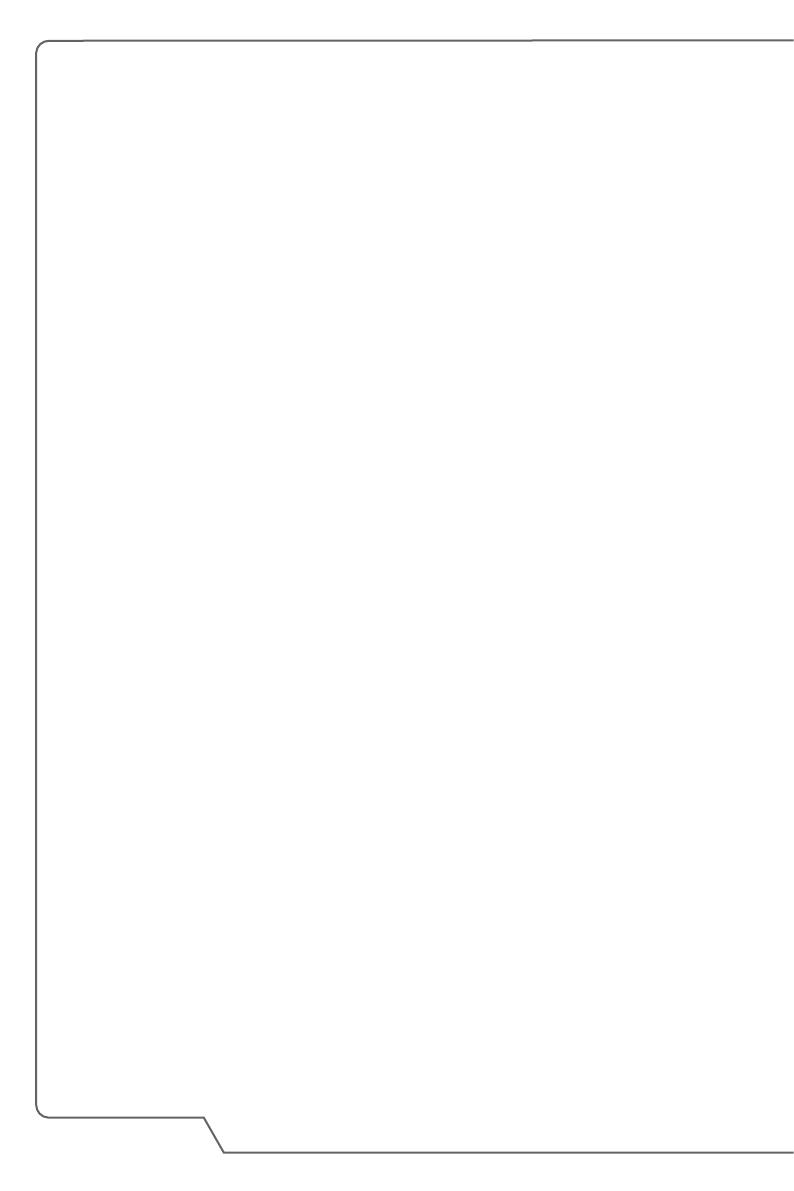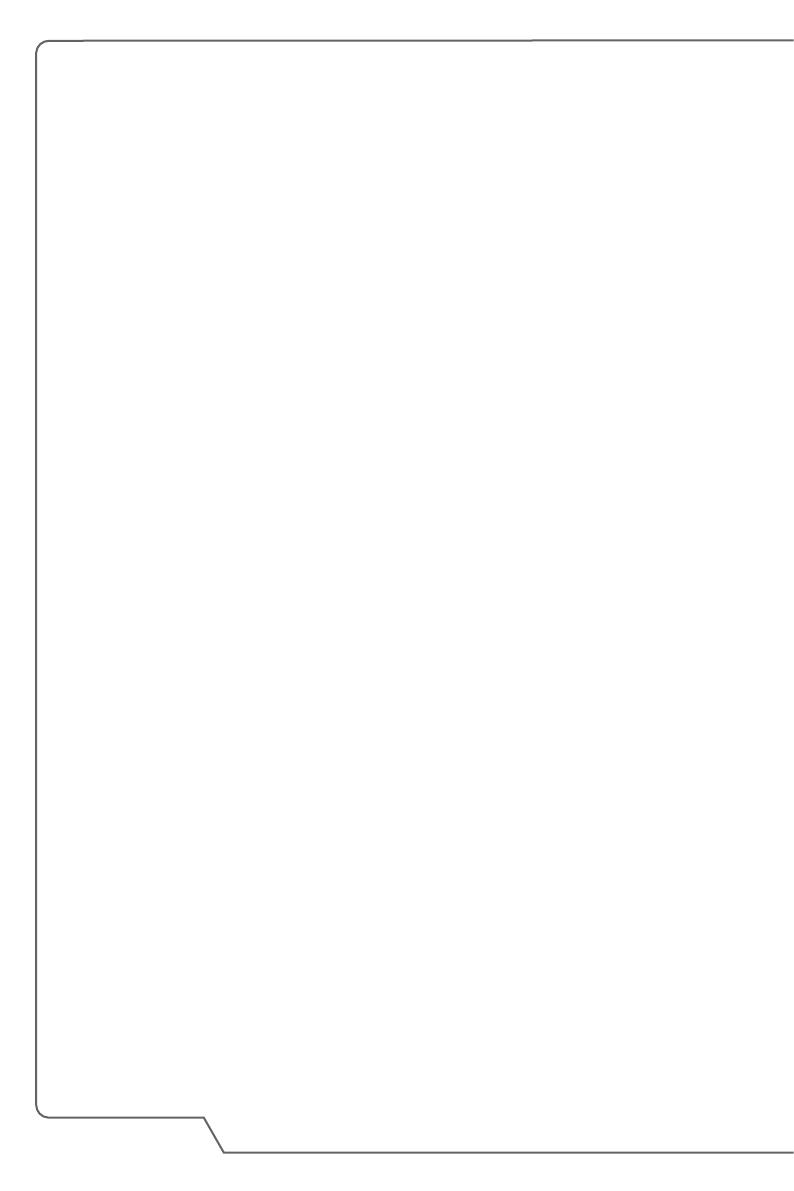
1-2
Ноутбук Руководство пользователя
Содержание
1. Предисловие .................................................................................1-1
Заявления о соответствии нормативным требованиям .....................................1-4
Соответствие стандартам FCC по уровню радиопомех для устройств
класса В ................................................................................................................1- 4
Соответствие требованиям FCC ......................................................................... 1-5
Соответствие стандартам CE ..............................................................................1-5
Нормативные требования к батареям ................................................................1-5
Заявление WEEE ....................................................................................................1-6
Безопасное использование ноутбука .....................................................................1-6
Особенности ноутбуков MSI .....................................................................................1-9
Уведомление о приводе оптических дисков ........................................................ 1-10
Товарные знаки .......................................................................................................... 1-10
Журнал изменений.................................................................................................... 1-10
2. Введение.........................................................................................2-1
Структура руководства .............................................................................................. 2-2
Распаковка....................................................................................................................2-2
Общие сведения об устройстве ...............................................................................2-3
Вид сверху в открытом состоянии .......................................................................2-3
Вид спереди .............................................................................................................2-8
Вид справа ...............................................................................................................2-9
Вид слева ............................................................................................................... 2-10
Вид сзади ................................................................................................................ 2-12
Вид снизу ................................................................................................................ 2-14
Технические характеристики .................................................................................. 2-15
3. Начало работы ..............................................................................3-1
Начало работы ............................................................................................................3-2
Советы по удобству работы с ноутбуком ...............................................................3-3
Использование адаптера питания и батареи .......................................................3-4
Питание от сети переменного тока .....................................................................3-4
Питание от батареи ................................................................................................3-4
Управление питанием в Windows.............................................................................3-6
Использование клавиатуры ......................................................................................3-8
Клавиша Windows ...................................................................................................3-8
Переключение дисплеев .......................................................................................3-8
Включение/ отключение тачпада .......................................................................3-8
Переход в спящий режим ......................................................................................3-9